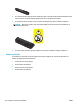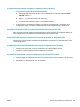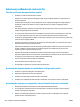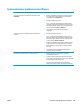HP LaserJet Pro CP1020 - User Guide
Solucionar problemas de rede sem fio
Lista de verificação de conectividade sem fio
●
Verifique se o cabo de rede não está conectado.
●
O produto e o roteador sem fio estão ligados e têm energia. Verifique também se o rádio sem fio no
produto está ligado.
●
O identificador de conjunto de serviço (SSID) está correto. Imprima uma página de configuração para
determinar o SSID. Se não souber ao certo se o SSID está correto, realize a configuração sem fio
novamente.
●
Nas redes protegidas, verifique se as informações de segurança estão corretas. Se estiverem incorretas,
realize a configuração sem fio novamente.
●
Se a rede sem fio estiver funcionando corretamente, tente acessar outros computadores na rede sem
fio. Se a rede tiver acesso à Internet, tente conectar a Internet através de uma conexão sem fio.
●
O método de criptografia (AES ou TKIP) é o mesmo para o produto e para o ponto de acesso sem fio (nas
redes que usam a segurança WPA).
●
O produto está dentro do intervalo da rede sem fio. Na maioria das redes, o produto deve estar a 30 m
do ponto de acesso sem fio (roteador sem fio).
●
Obstáculos não bloqueiam o sinal sem fio. Retire grandes objetos de metal entre o ponto de acesso e o
produto. Verifique se postes, paredes ou colunas de suporte que contêm metal ou concreto não
separam o produto e o ponto de acesso sem fio.
●
O produto está afastado de dispositivos eletrônicos que podem interferir no sinal sem fio. Muitos
dispositivos podem interferir no sinal sem fio, incluindo motores, telefones sem fio, câmeras de sistema
de segurança, outras redes sem fio e alguns dispositivos Bluetooth.
●
O driver da impressora está instalado no computador.
●
Você selecionou a porta da impressora correta.
●
O computador e o produto se conectam à mesma rede sem fio.
O produto não imprime depois da conclusão da configuração sem fio
1. Verifique se o produto está ligado e no estado Pronto.
2. Desligue os firewalls de terceiros do computador.
3. Verifique se a rede sem fio está funcionando corretamente.
4. Verifique se o computador está funcionando corretamente. Se necessário, reinicie o computador.
O produto não imprime e o computador tem um firewall de terceiros instalado
1. Atualize o firewall para a versão mais recente disponibilizada pelo fabricante.
2. Se os programas solicitarem acesso ao firewall quando você instalar o produto ou tentar imprimir,
permita a execução dos programas.
3. Desative o firewall temporariamente e instale o produto sem fio no computador. Ative o firewall
quando terminar a instalação sem fio.
122 Capítulo 9 Solucionar problemas PTWW